Стандарты качества помогают нам определить, на какие критерии ориентироваться при оценке линейного сотрудника, менеджера, торговой точки. Может быть, для вас важно, чтобы продавец здоровался с каждым покупателем, а на точке выполнялся план продаж и проводились инвентаризации. Вы можете создавать чек-листы для оценки разных ситуаций.
Создание и настройка чек-листа
Для создания нового стандарта зайдите в раздел Контроль — Настройки и нажмите Создать.
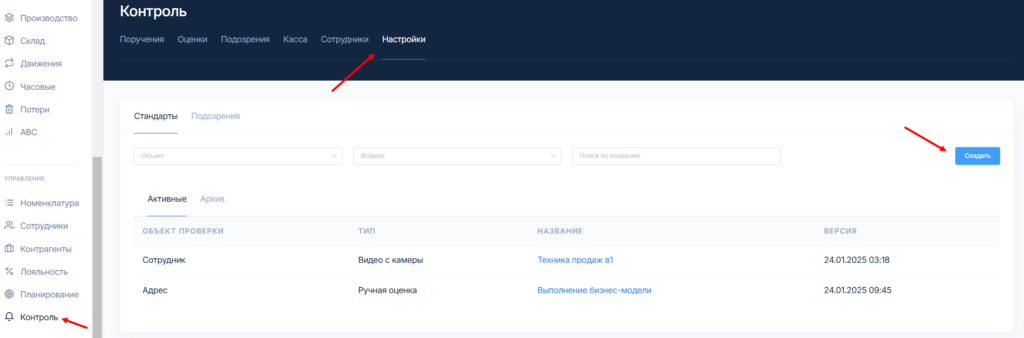
1. Выберите объект оценки: сотрудник, адрес или аккаунт:
- Оценка сотрудника: вы можете оценить работу кассира, пекаря, менеджера, управляющего.
- Оценка адреса: вы можете проводить оценку адреса по желаемым параметрам. Это может быть любой значимый для вас критерий: кассовая дисциплина, проведение инвентаризаций, чистота точки и так далее.
- Оценка аккаунта: усовершенствованный функционал позволит управляющим компаниям более точно анализировать соответствие бизнес-модели.
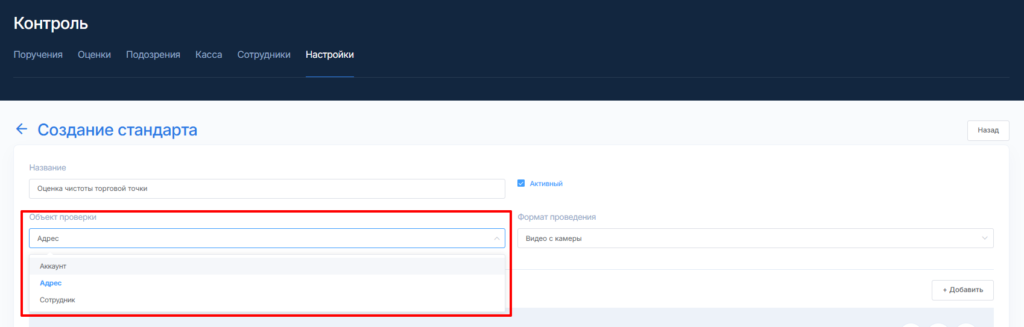
2. Укажите формат проведения:
- Видео с камеры: чек-лист будет доступен для выбора в разделе Камеры по нажатию на колокольчик.
- Ручная оценка: чек-лист можно будет выбрать в разделе Контроль — Оценка — Добавить.
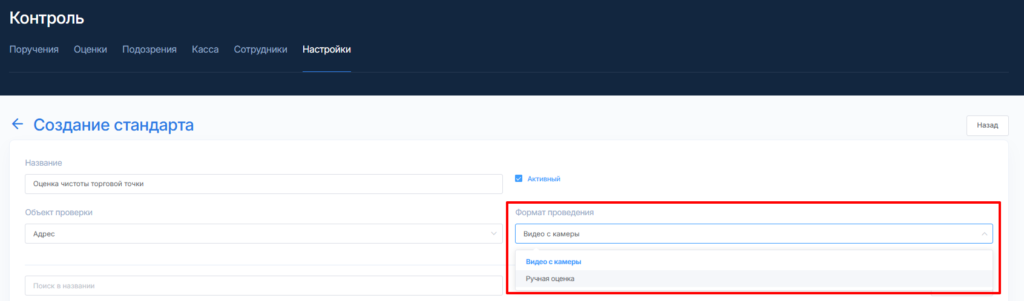
3. Для добавления вопроса нажмите Добавить. Укажите название вопроса и выберите тип: да/нет или числовое значение. Укажите вес вопроса.
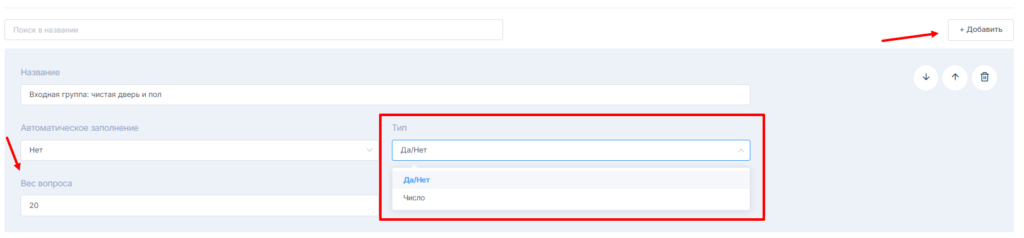
Если в типе вопроса выбрано числовое значение, укажите разрешенный диапазон. К примеру, вам важно, чтобы план продаж выполнялся не менее, чем на 90%, и вы указываете разрешенный диапазон от 90 до 1000 — на случай, если план будет перевыполнен. Значения ниже не выполнят критерий, и он обнулится.
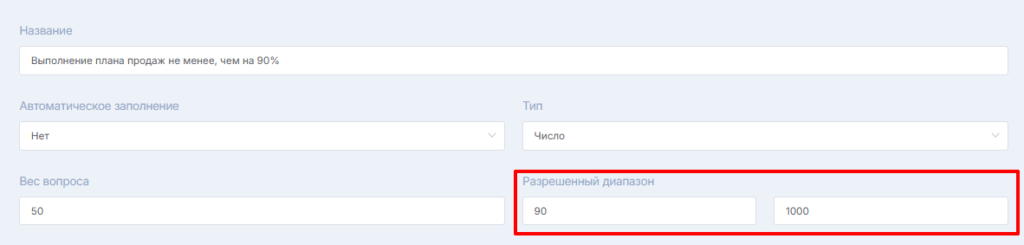
Добавьте все необходимые вопросы и нажмите Сохранить.
Проведение оценки
Зайдите в раздел Контроль — Оценка и нажмите Добавить.

Выберите стандарт и объект оценки. Объектом может быть сотрудник, адрес или аккаунт — в зависимости от настроек стандарта.
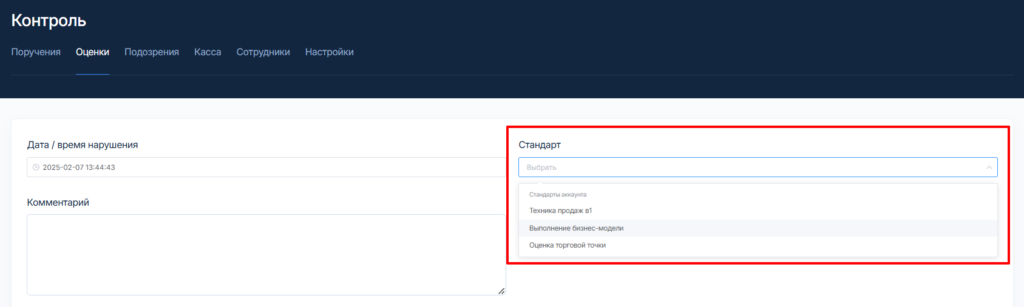

Выберите ответы на вопросы, напишите комментарий и нажмите Сохранить.
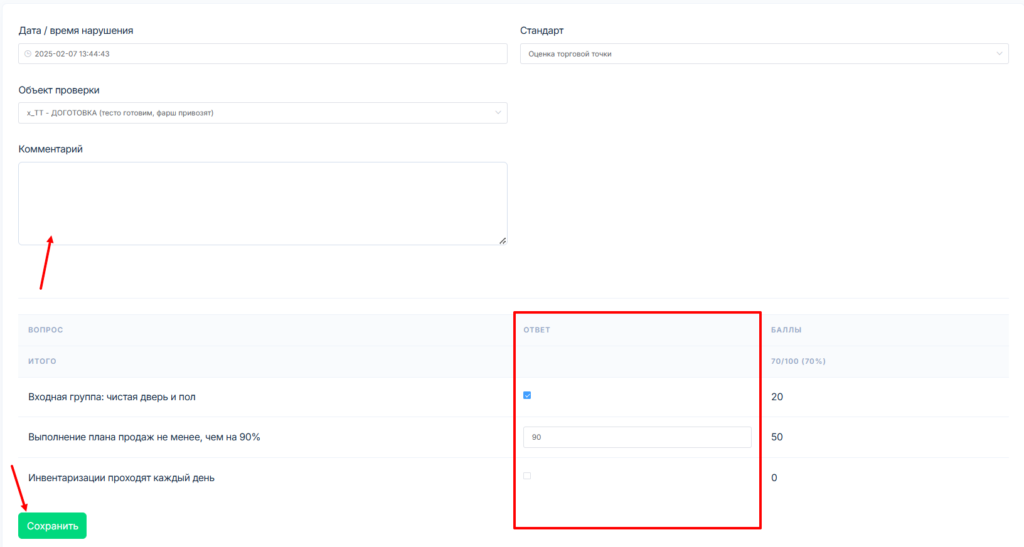
Оценка появится в разделе Контроль — Оценки. При необходимости, вы можете ее отредактировать.
Редактирование оценок
Можно изменять оценки после их выставления — это обеспечит более высокую точность и возможность исправления ошибок. Зайдите в выставленную оценку и нажмите Редактировать.
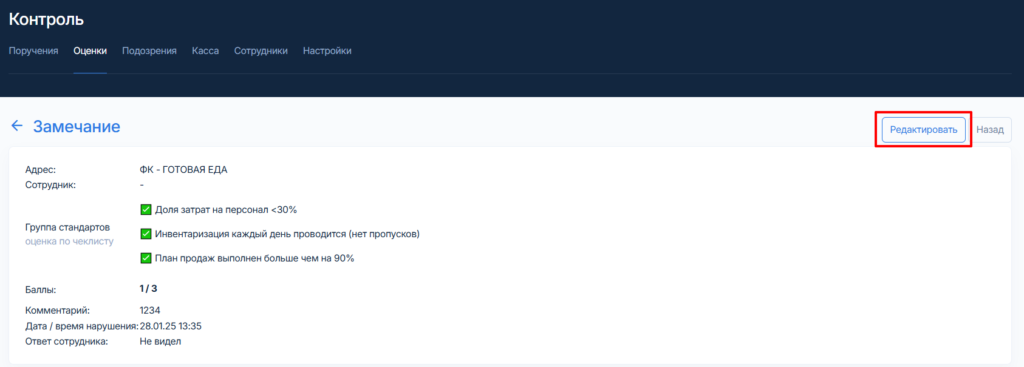
Можно скорректировать комментарий или указать другую оценку.
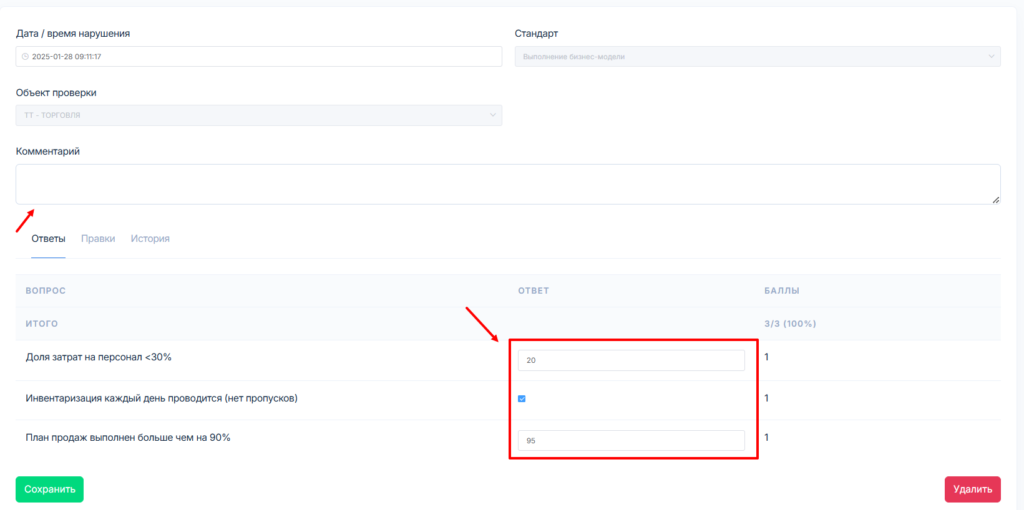
Есть вопрос? Позвоните в техническую поддержку по номеру 8 800 500 79 28, напишите нам в чат WhatsApp +7 995 337 43 88 или отправьте запрос на почту sd@moykassir.ru
